- Es posible que este documento PDF no se muestre correctamente es una advertencia que se muestra en Firefox al intentar ver documentos PDF.
- Es causado por la vista previa de PDF integrada que tiene Firefox y se puede arreglar fácilmente.
- Si desea obtener más información sobre el formato de documento PDF, desplácese por nuestra sección PDF dedicada.
- Nunca se sabe cuándo necesita una guía de solución de problemas para sus aplicaciones y dispositivos, así que marque nuestro Centro de solución de problemas para acceder fácilmente.
Al intentar abrir un PDF en un navegador web, principalmente en Firefox, algunos usuarios informaron haber recibido la advertencia Es posible que este documento PDF no se muestre correctamente en todos los documentos que estaban tratando de ver.
Sin descargar el documento, su opción era abrir el documento con un visor diferente, como se sugirió.
El problema es causado por el visor de PDF incorporado de Firefox que debe modificarse.
Consejo rapido

Antes de continuar con los pasos para reparar documentos PDF que podrían no mostrarse correctamente, verifique que haya Adobe Reader instalado en su computadora.
Si está allí, debe actualizarlo. Si no es así, descárguelo e instálelo de inmediato. Luego puede continuar haciendo los cambios necesarios.
Tener instalado Adobe Reader resolverá este problema al instante. Funciona sin conexión igual de bien. En lugar de abrir archivos directamente, primero puede guardarlos en su computadora local y abrirlos con Adobe.

lector Adobe Acrobat
Deshazte de todos los problemas relacionados con PDF con el editor y lector de PDF más conocido del mundo.
¿Cómo visualizo correctamente documentos PDF en Firefox?
- Abre una nueva ventana de Firefox y escribe acerca de: configuración en la barra de direcciones.
- Se abrirá una ventana con una advertencia > acepte la advertencia y abra la ventana de configuración.
- Escribe js en la barra de búsqueda en la parte superior.
- Buscar pdfjs.deshabilitado con un valor de cierto.
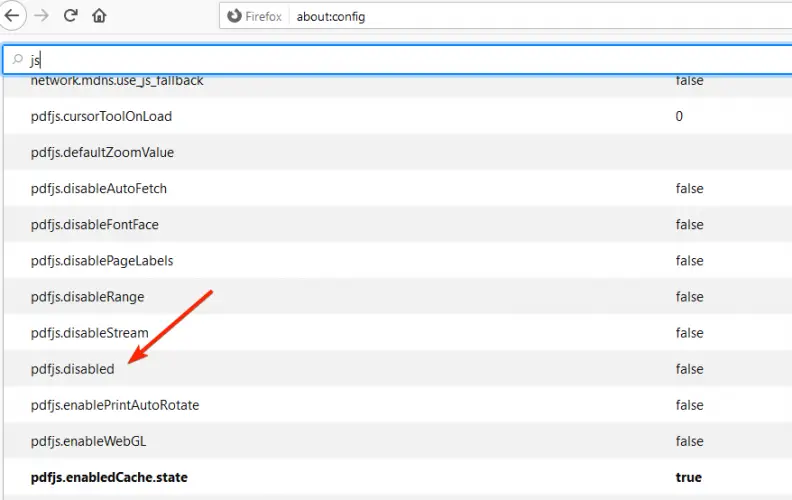
- Cambia el valor a falso usando la palanca en el lado derecho.
- Luego, abra el menú de Firefox> Opciones.
- Vaya a la pestaña Aplicaciones > localice Formato de documento portátil (PDF) o Documento de Adobe Acrobat (PDF).
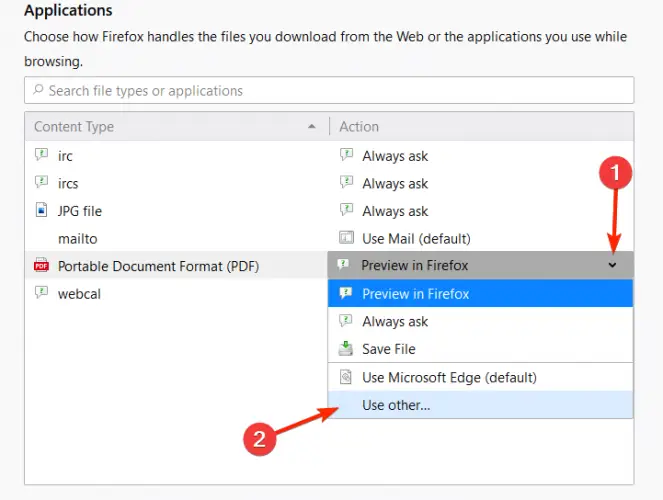
- Haga clic en el menú desplegable a la derecha > Usar otro… > seleccione Adobe Reader como la aplicación para obtener una vista previa en Firefox.
Esto deshabilitará el visor de PDF incorporado de Firefox y habilitará el complemento de Adobe Reader para ver archivos PDF.
Nota: Si desea guardar una página web de Firefox como PDF, siga estas recomendaciones.
Esperamos que este artículo le haya resultado útil. Puede enviarnos sus sugerencias utilizando las secciones de comentarios a continuación.
Además, cualquier otro tipo de documento se puede convertir a PDF para una vista previa de lectura más fácil.


![El botón de pausa de YouTube no desaparece [Quick Fix] El botón de pausa de YouTube no desaparece [Quick Fix]](https://auto-surf.ro/wp-content/uploads/1644836002_518_El-boton-de-pausa-de-YouTube-no-desaparece-Quick-Fix-768x512.jpg?v=1644836004)

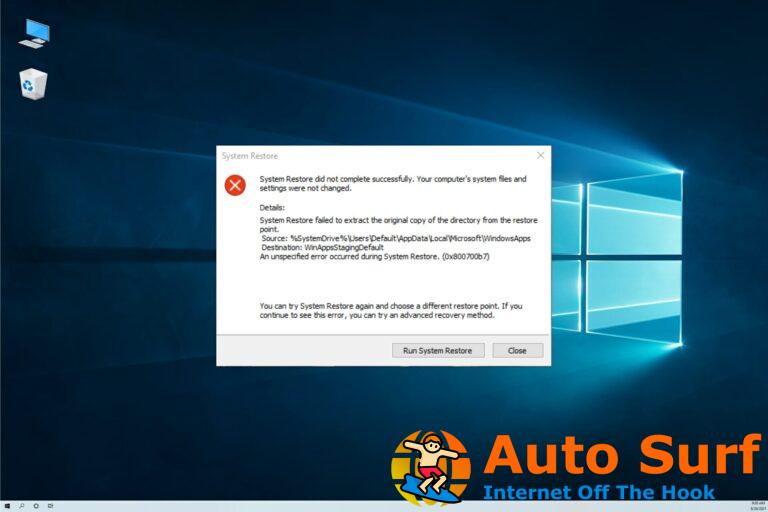
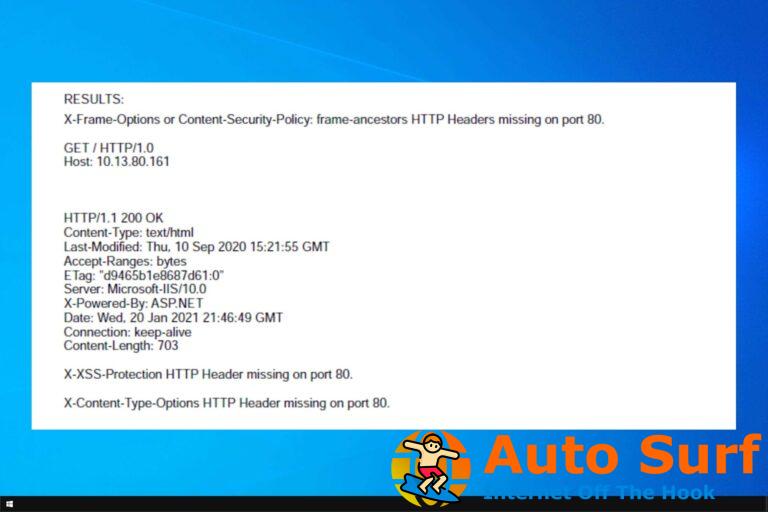

![FIX: Clownfish Voice Changer no funciona [Discord guide] FIX: Clownfish Voice Changer no funciona [Discord guide]](https://auto-surf.ro/wp-content/uploads/FIX-Clownfish-Voice-Changer-no-funciona-Discord-guide-768x512.jpg?v=1644621868)